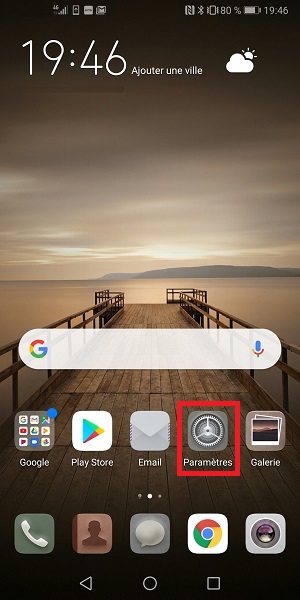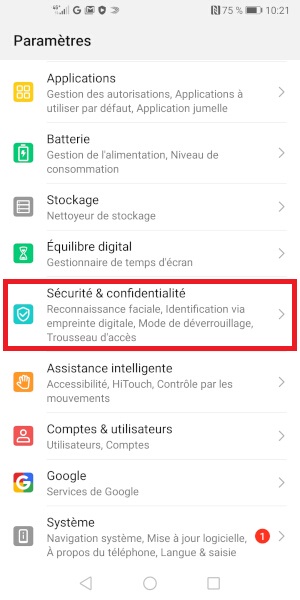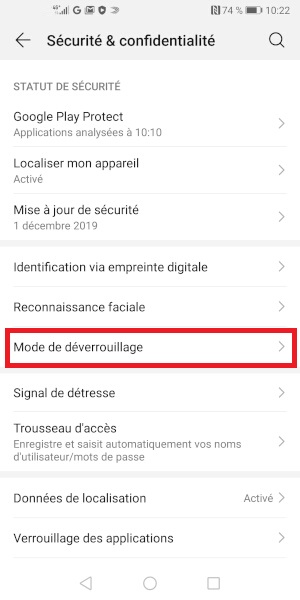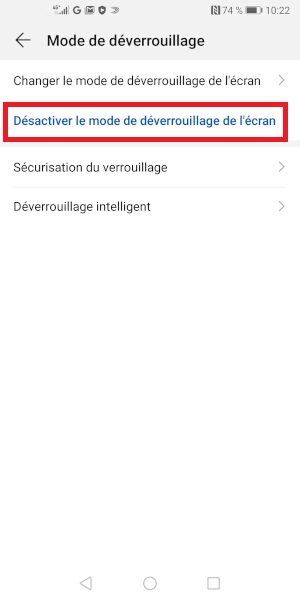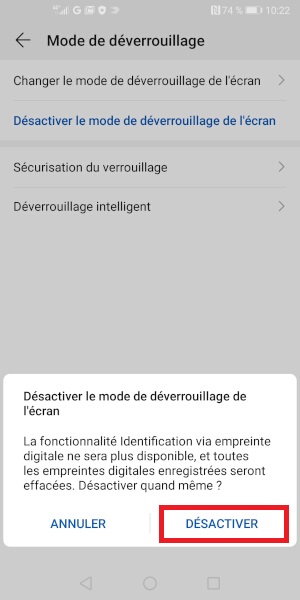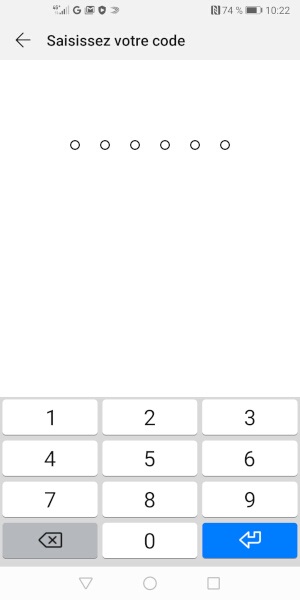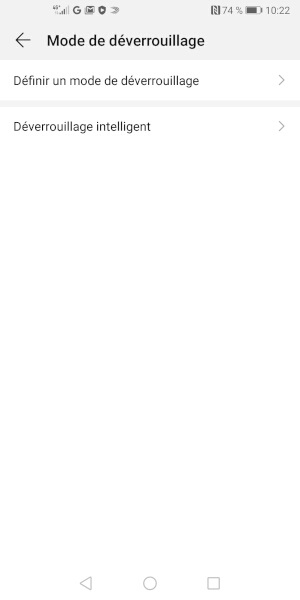Verrouillage sécurité : Huawei Mate 9
Pour protéger votre Huawei Mate 9 version android 9, il est nécessaire de mettre en place un verrouillage de sécurité.
Si vous n’avez pas mis en place de verrouillage de sécurité n’importe qui pourra accéder à vos données personnelles.
Cela peut-être un mot de passe, code pin, schéma ou empreinte.
Mettre en place un verrouillage de sécurité sur votre Huawei Mate 9
Attention : n’oubliez pas le code que vous allez mettre en place, sinon votre mobile sera bloqué.
- Sélectionnez l’icône paramètres, puis le menu sécurité & confidentialité.
- Sélectionnez le menu mode de déverrouillage, puis le menu définir un mode de déverrouillage.
- Indiquez le code souhaité, puis confirmer le code.
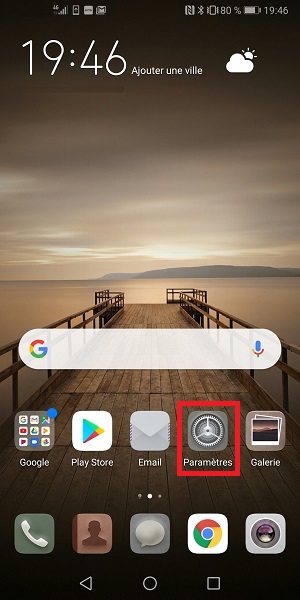
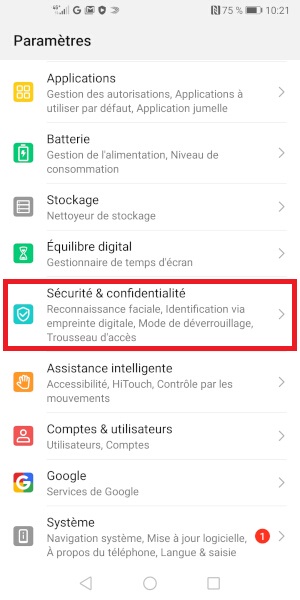
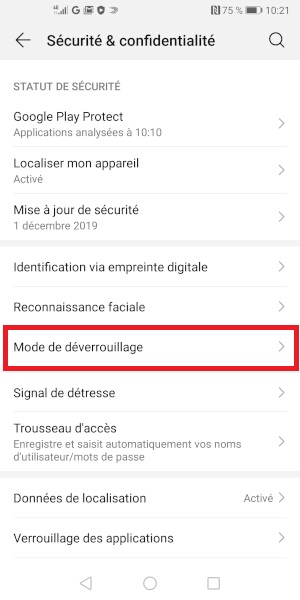

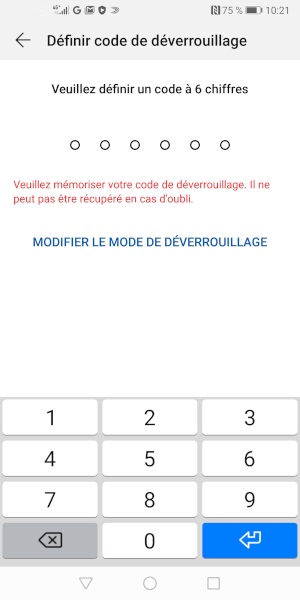
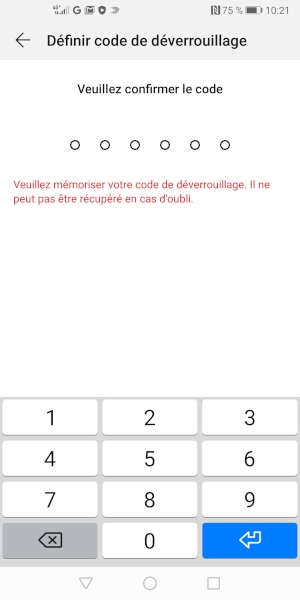
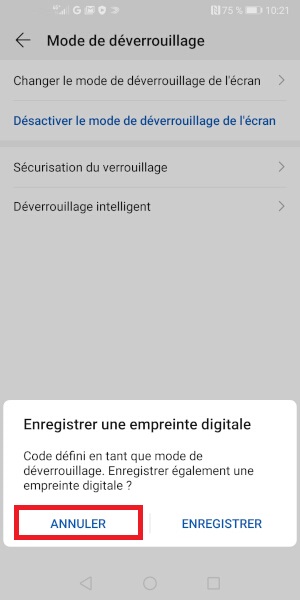
Comment configurer une empreinte digitale ?
Avant de configurer un système d’empreinte digitale, il faut configurer un code de verrouillage sur votre Huawei Mate 9. (voir plus faut).
- Sélectionnez l’icône paramètres, puis le menu sécurité & confidentialité.
- Sélectionnez le menu identification via empreinte digitale
- Ensuite, sélectionnez gestion des empreintes digitales.
- Indiquez ou définissez un code de sécurité au cas ou l’empreinte ne fonctionnerait plus.
- L’empreinte peut servir a déverrouiller plusieurs fonctions. Dans notre exemple nous avons activé : Déverrouillage de l’appareil.
- Sélectionnez enregistrer une empreinte digitale.
- Placez votre doigt sur le lecteur jusqu’à ce que l’empreinte soit complété.
- Votre empreinte est enregistré. Appuyez sur OK.
- Vous pouvez enregistrer d’autres empreintes.
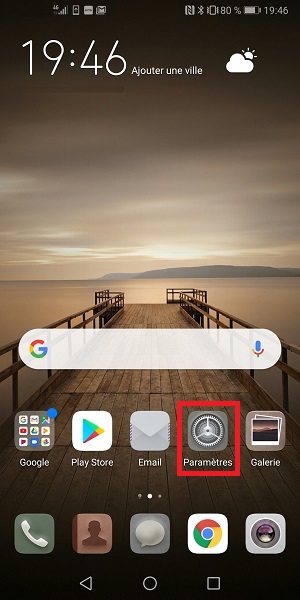
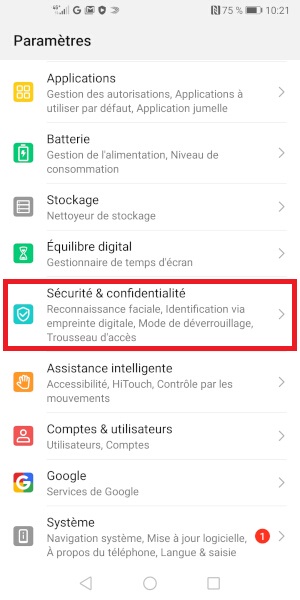
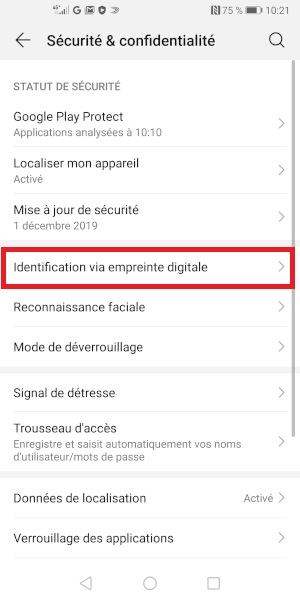
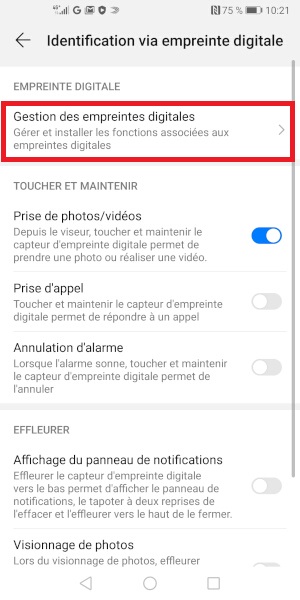


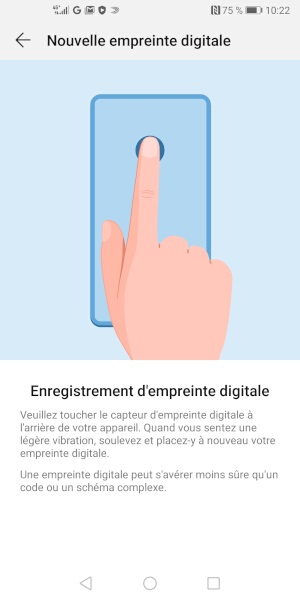
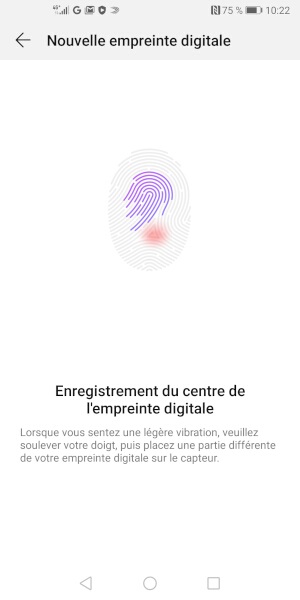
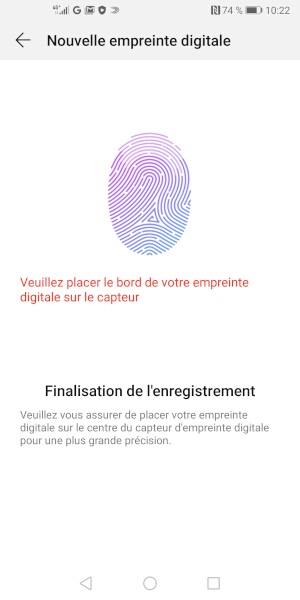
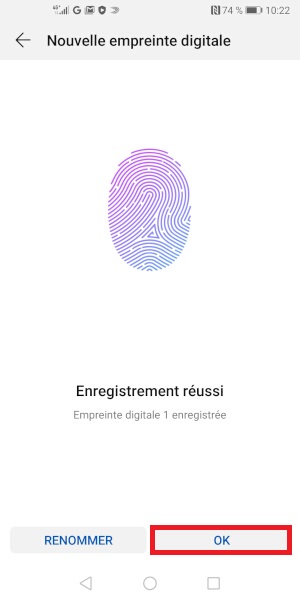
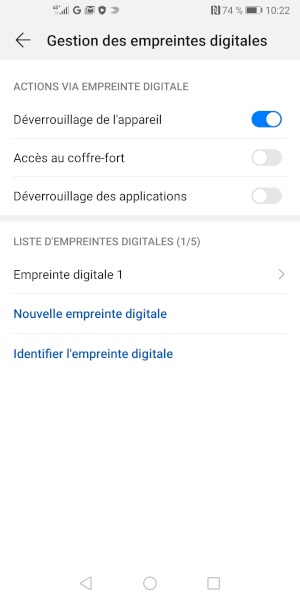
Supprimer écran de déverrouillage
Vous ne souhaitez plus avoir de code empreinte pour déverrouiller votre Huawei, pour le supprimer rien de plus simple.
- Sélectionnez l’icône paramètres, puis le menu sécurité & confidentialité.
- Sélectionnez le menu mode de déverrouillage.
- Puis désactiver le mode de déverrouillage de l’écran.
- Confirmez désactiver.
- Indiquez votre code écran.
- Le déverrouillage a été désactivé.